Word文档去掉下划线的方法教程
2023-01-19 09:29:05作者:极光下载站
在word文档中编辑内容时我们有时候会需要插入一些下划线,比如一些需要其他人填写的地方,我们就会使用到下划线,在封面页的个人基本信息,比如学院,姓名,班级,文档的标题内容我们就会使用到下划线进行展示等等。如果后续我们需要去除Word文档中的下划线,小伙伴们知道Word文档中具体该如何去除下划线吗,其实去除方法是非常简单的。我们可以通过多种操作步骤实现。小编这里为小伙伴们介绍两种去除的方法,操作起来都是非常简单的,小伙伴们可以打开自己的Word文档后一起操作起来。如果小伙伴们还没有Word文档等软件,可以在本文末尾处进行下载和安装。接下来,小编就来和小伙伴们分享具体的操作步骤了,有需要或者是感兴趣的小伙伴快来和小编一起往下看看吧!
操作步骤
第一步:点击打开需要去掉下划线的Word文档,找到下划线所在的位置;

第二步:方法1.选中需要去掉的下划线的内容,点击“开始”选项卡中如图所示的下划线图标,取消下划线的开启状态,就可以看到成功取消下划线了;
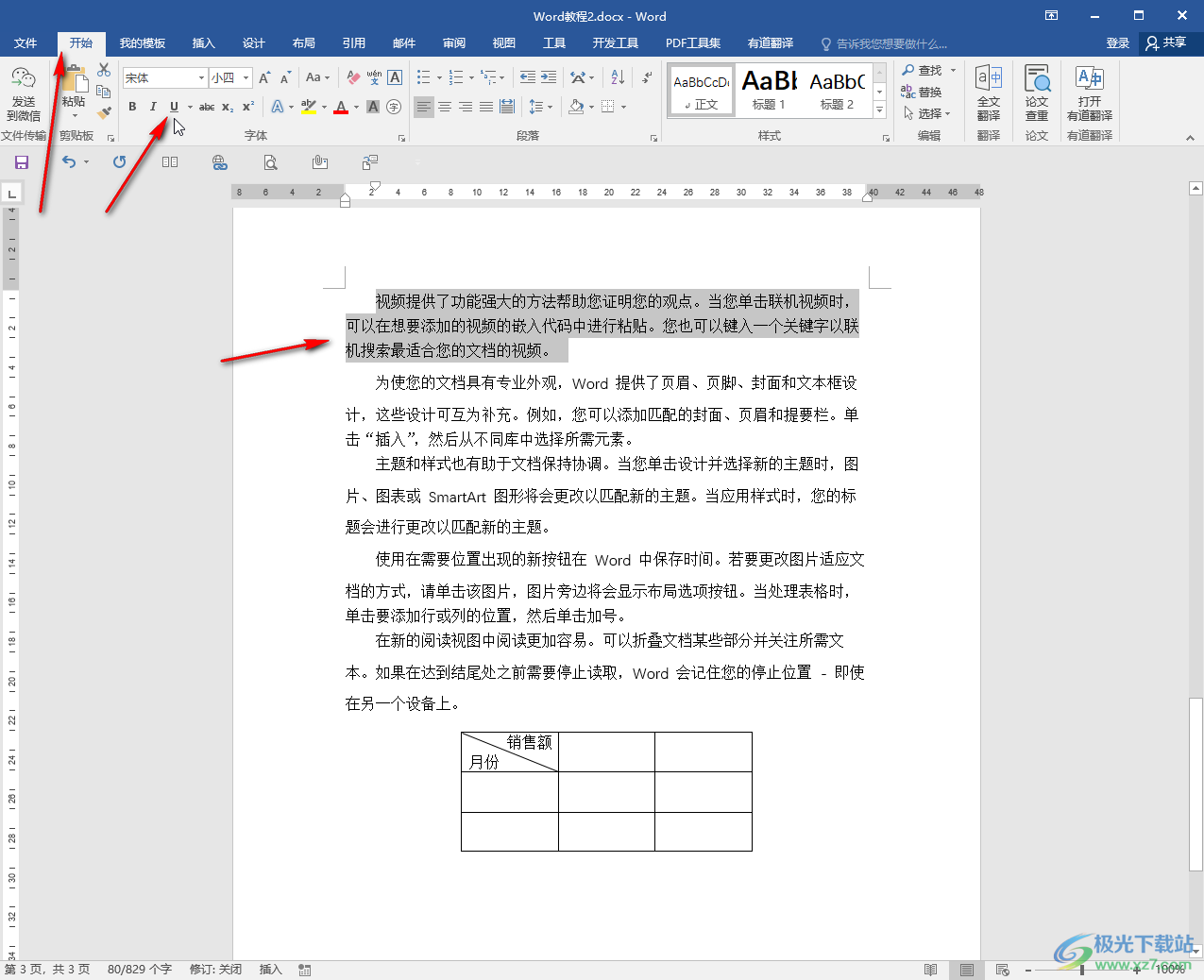
第三步:我们也可以点击下划线图标处的下拉箭头后选择“无”去除下划线;
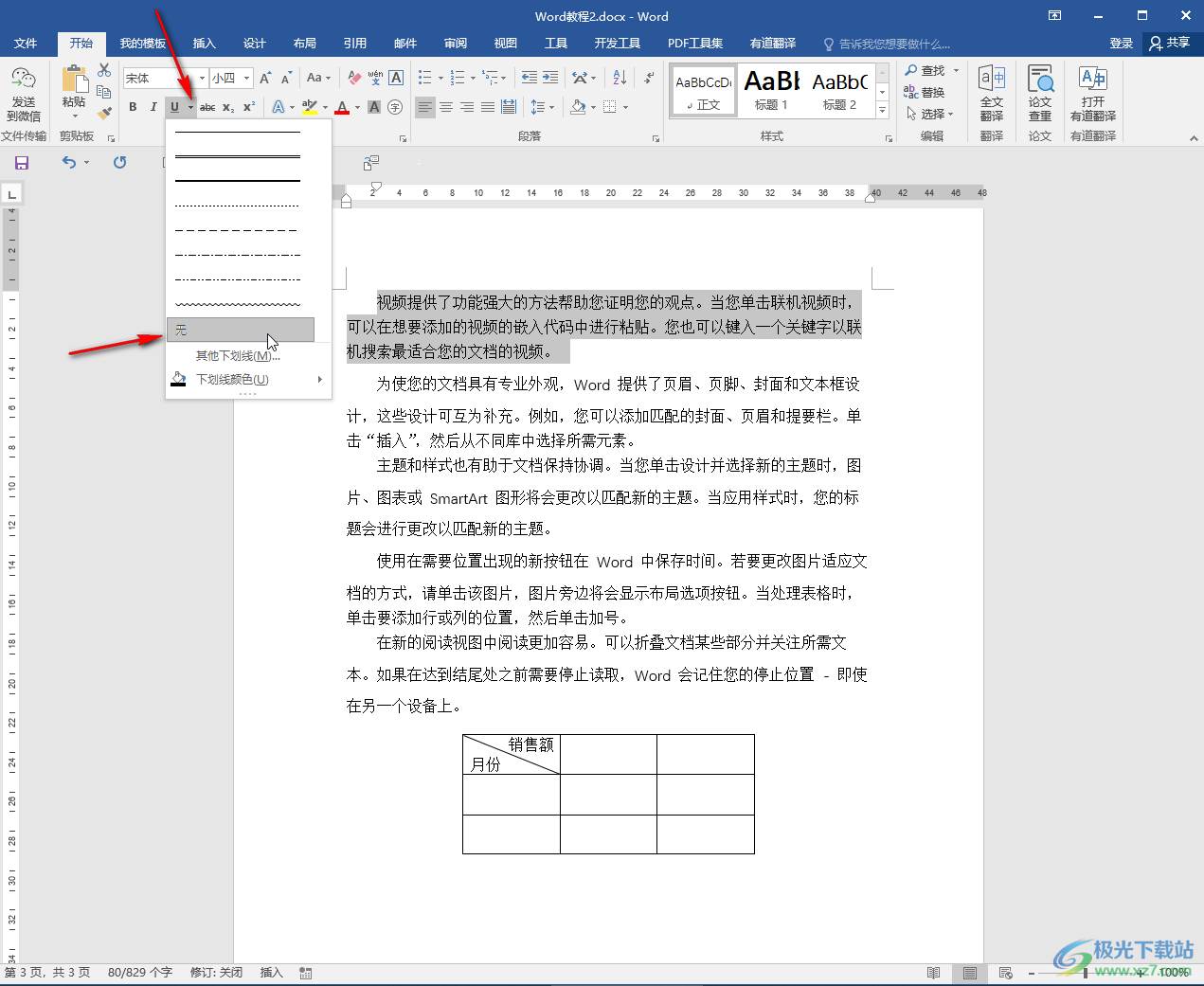
第四步:方法2.选中需要去除下划线的内容后右键点击一下并在子选项中点击“字体”,或者点击“字体”栏右下角如图所示的小图标;
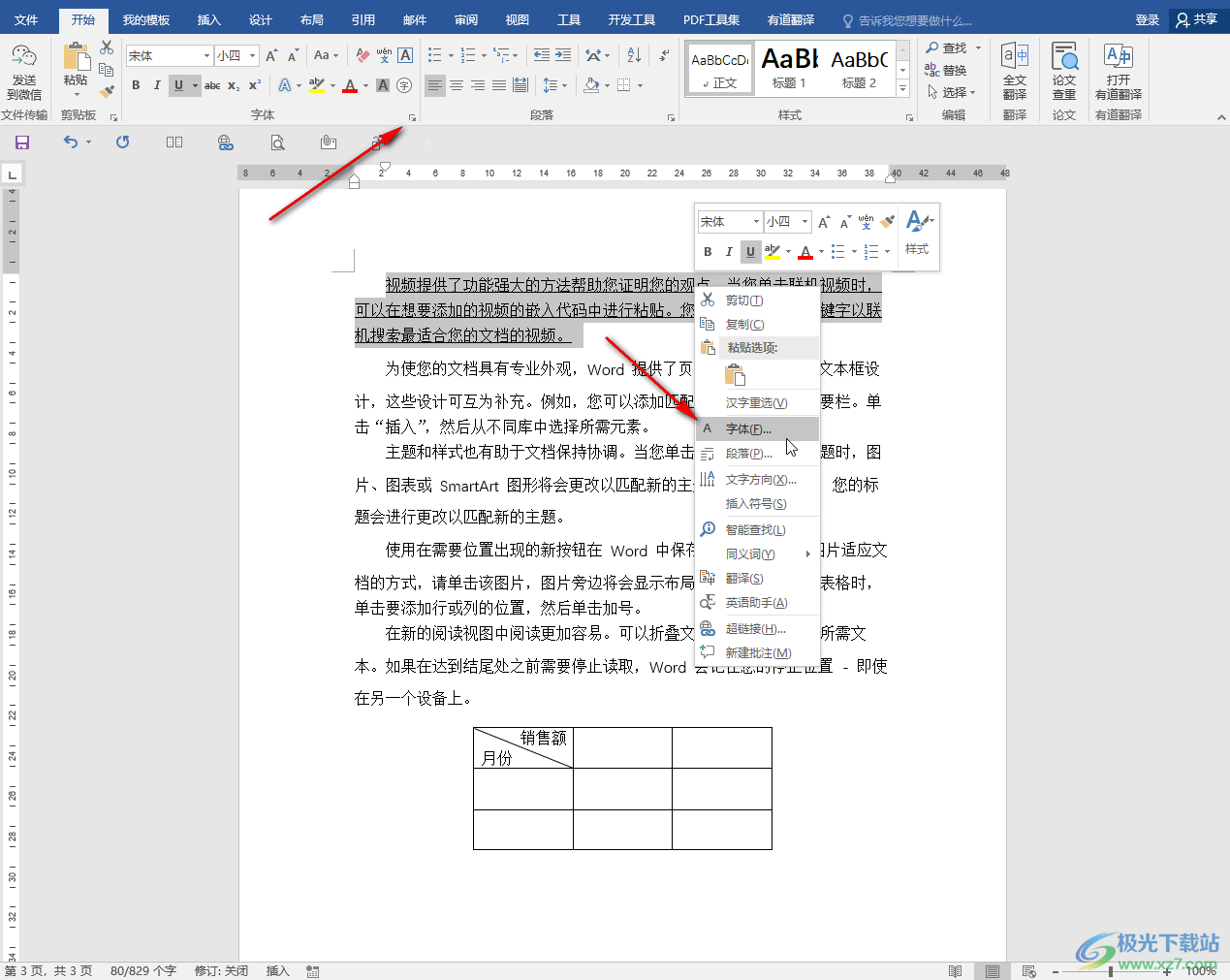
第五步:进入“字体”窗口后,在“字体”栏点击“下划线线型”处的下拉箭头,选择“无”,然后点击“确定”;
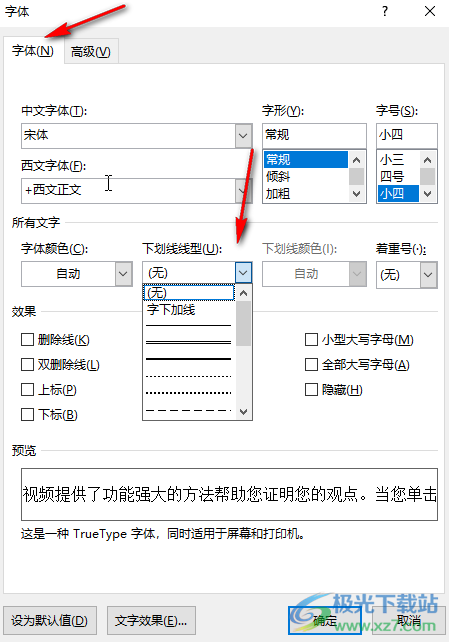
第六步:也可以看到成功去除了下划线。
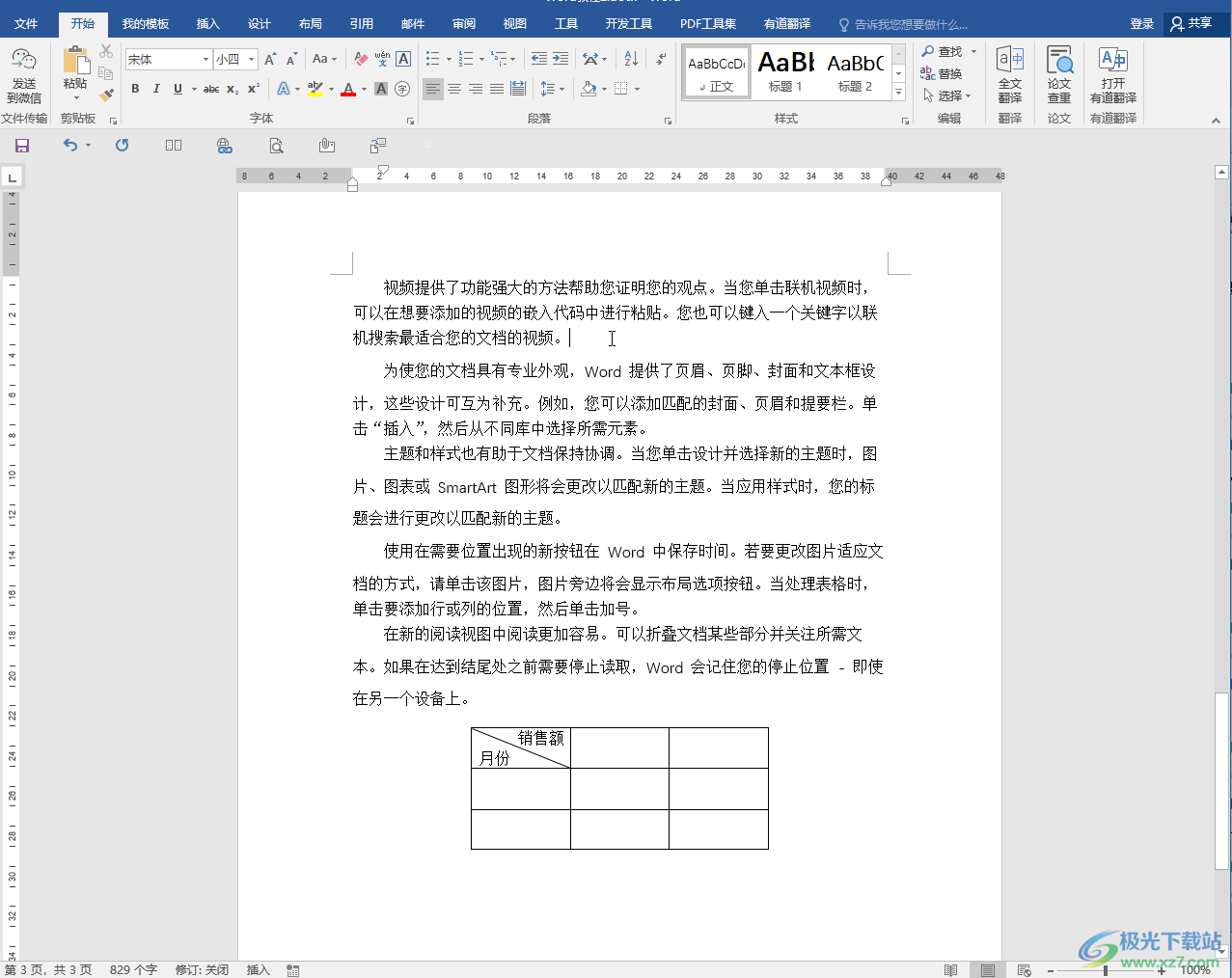
以上就是Word文档中去除下划线方法教程的全部内容了。通过上面的教程我们可以看到,在下划线按钮的子选项中,有很多下划线效果可供我们选择使用,比如双下划线,加粗下划线,虚线效果的下划线,波浪效果的下划线等等,小伙伴们有需要的时候可以按需进行设置。
